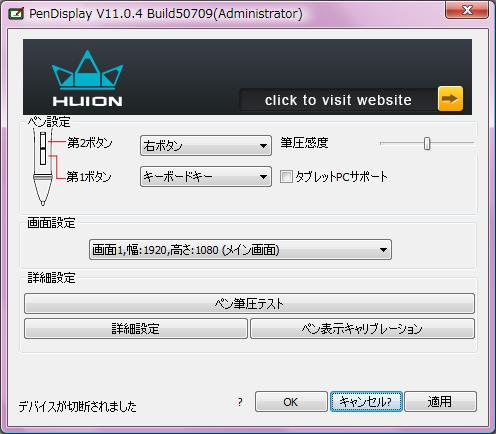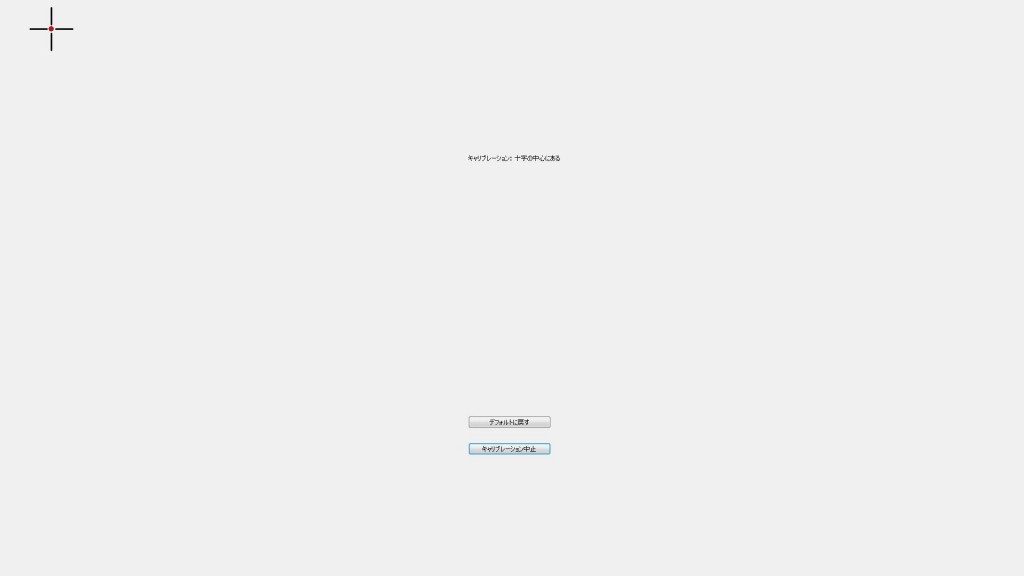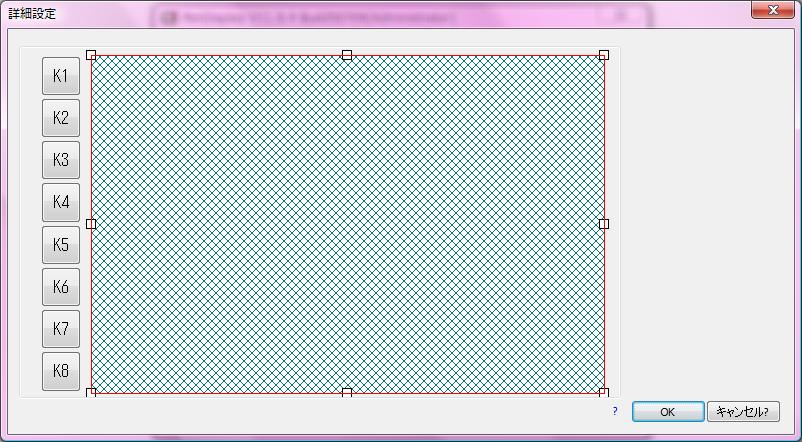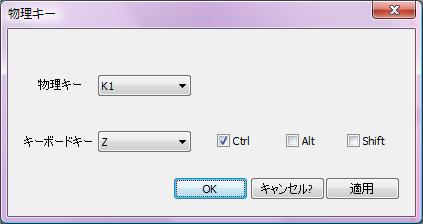HUIONの液晶タブレットが話題なようで・・・
うちでは、2015年夏にGT-185HDを導入してみましたが、いろいろありました。
blog記事では、使い始めた、までしかはっきりとしたものを残していませんでしたが
最終的には他の人に譲渡しました。(ちなみに譲渡が決まるまで3箇所に貸し出しました)
このため、最近の状況についてはわかりませんが、いままで集まっている情報をベースに解説します。
まず、この製品を使ってみよう、という人に対しては2つの言葉を贈ります。
「ワコム製品とは別物である」
「筆圧の動作の感じがワコムと異なる点を割り切ること」
ワコムユーザは、これまでと同じタブレットだと思って使うとツライです。
頭を切り換える必要があります。
逆に、これからタブレットを使う、という人は気にならない可能性が高いです。
また、コミックスタジオ/CLIP STUDIOユーザは、ソフト側の設定で
筆圧動作を調整できるので、ワコムからの乗り換えでもなんとかなる可能性が高いです。
(話題になってる人も、クリスタユーザです。またクリスタがHUIONで動かないというのは意味がちゃんと読み取れない人によるデマです)
SAI ver1ユーザは、やめといた方がいいと思います。
では、広告のあとに詳細を・・・・
<広告>
「おざなりダンジョン」の新作をクラウドファンディングで実現しよう!

HUION液晶タブレット製品の仕様関連
| 機種名 | GT-185HD | GT-220 | GT-190 |
|---|---|---|---|
| Aliexpress価格 | $599 | $799 | $449 |
| 日本Amazon | |||
| 解像度 | 1920×1080 | 1440×900 | |
| 液晶の種類 | IPS 18.4″ | IPS 21.5″ | TFT 18.9″ |
| 表示領域 | 408.96 mm × 230.04 mm | 476.64 mm x 268.11 mm | 409.8 mm x 230.4 mm |
| 1pxの大きさ | 0.213mm x 0.213mm | 0.2485mm x 0.2485mm | 0.3mm x 0.2mm |
| インタフェース | VGA DVI HDMI | VGA DVI | |
| 消費電力 | DC12V 3Aアダプタ使用 36W以下 | DC12V 4Aアダプタ使用 36W以下 | |
| 外寸 | 485mm x 45mm x 296mm | 520mm x 40mm x 320mm | 454.4mm x 60mm x 361.8mm |
| 重量 | 3.1kg | 5.42kg | 4.3kg |
・GT-190/GT-190S(18.9インチ)は1世代前のもので解像度低い+HDMI無し
・GT-220(21.5インチ)とGT-185HD(18.4インチ)は解像度1920×1080でHDMIあり
・GT-185HDだけ、液晶の横にショートカット用の追加ボタンが搭載されている
・「GT-185」と「GT-185HD」があるが、「GT-185」は古いので買わないこと
・使えるペンはHUIONの液晶タブレット向けのもの(HUIONペンタブレット向けは使えない)
GT-190/GT-220/GT-185HD共通で使える、とのこと
・液晶タブレット向けのペンは、USBで充電するタイプと、単4乾電池タイプの2つがある
通常は充電タイプの方が入っていて、2種類入っているというのは基本無いはず・・・
・ペン自体の重さはワコムペンと大差はない。充電タイプだと、むしろワコムより軽い
・充電ケーブルはHUION純正以外は発見できなかった
コネクタ自体は、汎用品っぽいのだが、秋葉原の部品屋を巡ったが、
お店で売ってるコネクタの一番細いものより、さらにHUIONの充電端子の方が細く
使えるものを発見できなかった
・使用中バッテリー切れを気にしたことは無い
寝る時に充電しとけば問題ない感じだったし、3日ぐらいは大丈夫だった
(どこまでいけるかチャレンジは、やらなかったので不明)
・ペン先は削れやすい
製品に予備が8本ついていますが、結構削れやすいので
しばらく使って問題ないようなら予備を買っておきましょう
ペン先の構造が単純ではないので自作は難しいでしょう
・液晶本体の電源ケーブルの添付状況が若干怪しい
良くあるパソコン用の電源ケーブルであるのだが
海外仕様だったり、アース付きだったり、と製品や購入時期によってバラバラ
・接続ケーブルは汎用品が使える
ペンの充電ケーブルだけ秋葉原で入手できませんでしたが
それ以外のケーブル(電源、ディスプレイ、USB)は全て汎用品が使えます。
・画面保護シートは付けましょう
製品に添付されてますが、結構傷つきやすいです。
保護シートなしで使うのはお薦めしない感じです。
1mm厚のプラ板置いてもペンがちゃんと動作したので、画面サイズさえ合えば何でも使えると思います
・ワコムドライバとHUIONドライバは共存できず、HUIONを使うにはワコムドライバを
アンインストールする必要がある。
このため、使い比べようとすると、ちょっとめんどくさい
・HUIONタブレットは、ワコム互換のWinTab APIと、タブレットPCのTablet APIの2つをサポート
・古いソフトはWinTAB APIのみサポートだが、HUIONではWinTAB APIの動作が少し微妙なところがある
例: SAI ver1, PhotoShop CS4まで
・最近のソフトはWinTAB APIとTablet APIの両方をサポート
例: SAI ver2, PhotoShop CS5から, コミックスタジオ, CLIP STUDIO
・標準設定で動きがおかしい場合は、HUIONドライバの設定で
「タブレットPCサポート」にチェックを入れたり、
各ソフトでTablet APIを使用するモードにしてみると改善されることがある
WinTABのみ対応ソフトの場合は諦めるしかないかも・・・
HUION液晶タブレットの使用感について
・最終的に4人に使ってもらい、この製品で良い、と評価したのは1人だった
・ワコム製品に慣れ親しんでいる人ほど、きつい
違うものを使っていると、割り切れるかが重要
・特にペン先の動作の違いが悩みの種
・微妙な強弱(筆圧)がつけづらい
・HUIONドライバの設定ツールで筆圧設定があるが
それほど使用感が変わらない程度の変化しか感じられない
・コミックスタジオ/CLIP STUDIO利用者の評判が良いのは、ソフト側で
ペン先に加わる圧力の変化を、どのようにソフト上で反映させるかの設定を
自在に操れるから、という点にある。
つまり、そのような設定が無いソフトでは結構つらい
海外の利用者事例をみるとManaga Studio(英語版コミスタ)が多い、というのも
同じ理由だと推測している
・時々ペンが動かなくなることがある
その場合は、USBケーブルを抜き差しすれば、たいてい直る
・GT-185HDだと、なぜか1920×1080の全域にペンが届かない。だいたい1900×1000ぐらいの範囲
具体的にはフル画面でアプリを表示させたときに、アプリを閉じれないぐらいの状況
メーカに聞いたら仕様だそうで・・・
twitterで見かけた他のユーザに聞いてみたら、同じだとか
GT-190だとそんなことは無いようだ
2016/11/08追記
いままではHUION純正しか選択肢になかった液晶保護シートが、サードパーティーから3種類発売されました。
| ペーパーライク 反射防止 |
ブルーライトカット 指紋防止 反射防止 抗菌 気泡レス |
キズが付きにくい! 強化ガラス同等の高硬度 9Hフィルム |
|
|---|---|---|---|
| GT-156HD | |||
| GT-185 / GT-185HD | |||
| GT-220 | |||
| GT-190 |